© Ascannio/Shutterstock.com
O que é melhor do que ouvir Spotify enquanto se exercita ou limpa a casa? Ouvindo Spotify no seu Apple Watch. O melhor de tudo, você sempre pode manter seu telefone na mão. Felizmente, são necessários apenas alguns passos para reproduzir o Spotify no seu Apple Watch.
Siga os passos simples abaixo para conectar o Spotify ao seu Apple Watch para que você possa curtir suas músicas favoritas.

Como tocar Spotify na Apple Assistir
Antes de começar a ouvir Spotify em seu Apple Watch, você terá que instalar o aplicativo, fazer login em sua conta e sincronizá-lo com seu Apple Watch. Embora possa parecer tedioso no início, é bastante simples.
Siga estas etapas para reproduzir o Spotify no seu Apple Watch:
Etapa 1: Instale o Spotify no seu iPhone
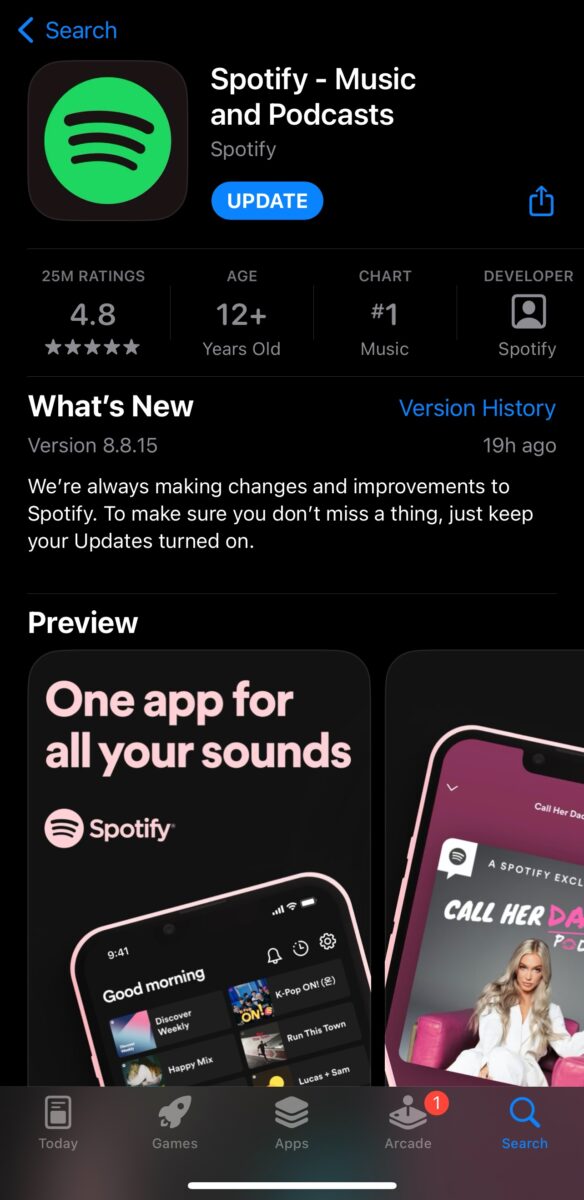 Você pode baixar o Spotify gratuitamente.
Você pode baixar o Spotify gratuitamente.
©”TNGD.com
Seu iPhone é o dispositivo complementar do seu Apple Watch. Então, você usará seu iPhone para configurar o Spotify. Se você ainda não baixou o Spotify, acesse a App Store e baixe o Spotify.
Após a instalação do aplicativo, faça login em sua conta do Spotify.
Etapa 2: abra o aplicativo Apple Watch
Agora, você pode abrir o aplicativo Apple Watch em seu iPhone.
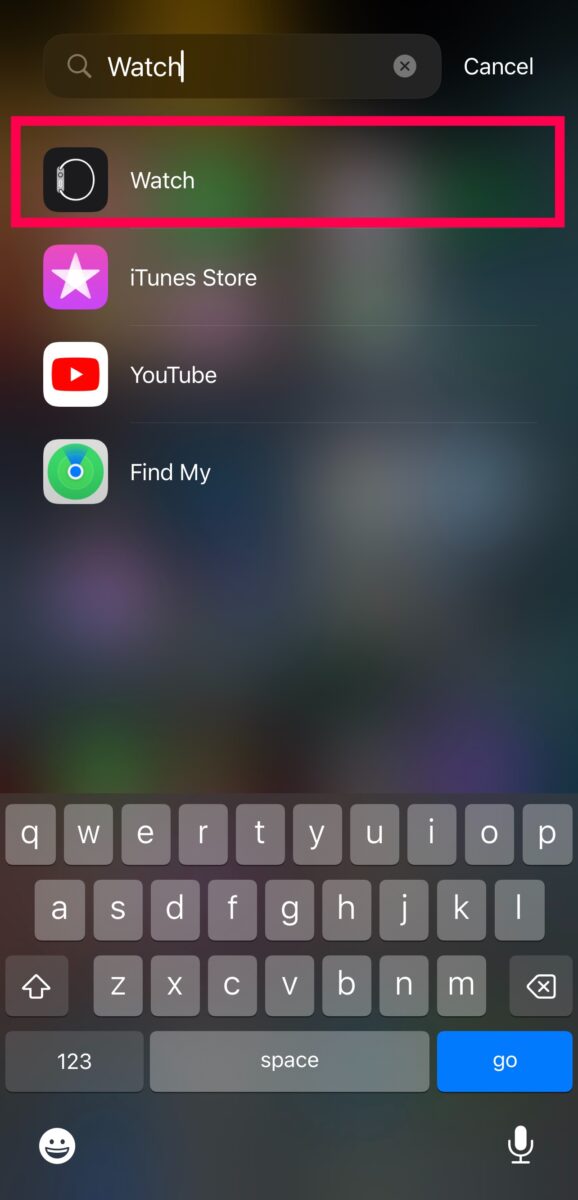 O Apple Watch pode ser acessado na tela do seu dispositivo.
O Apple Watch pode ser acessado na tela do seu dispositivo.
©”TNGD.com
Dica útil: o aplicativo Apple Watch no seu iPhone é um aplicativo com um símbolo de relógio. Se tiver problemas para encontrá-lo, deslize para a esquerda até ver a Biblioteca de aplicativos (deslize para a esquerda para visualizar a barra de pesquisa em versões anteriores do iOS). Em seguida, digite Apple Watch para encontrar o aplicativo facilmente).
Etapa 3: toque em Instalar
Role até a seção Aplicativos disponíveis na parte inferior da tela Apple Assistir aplicativo. Em seguida, toque em Instalar ao lado de Spotify.
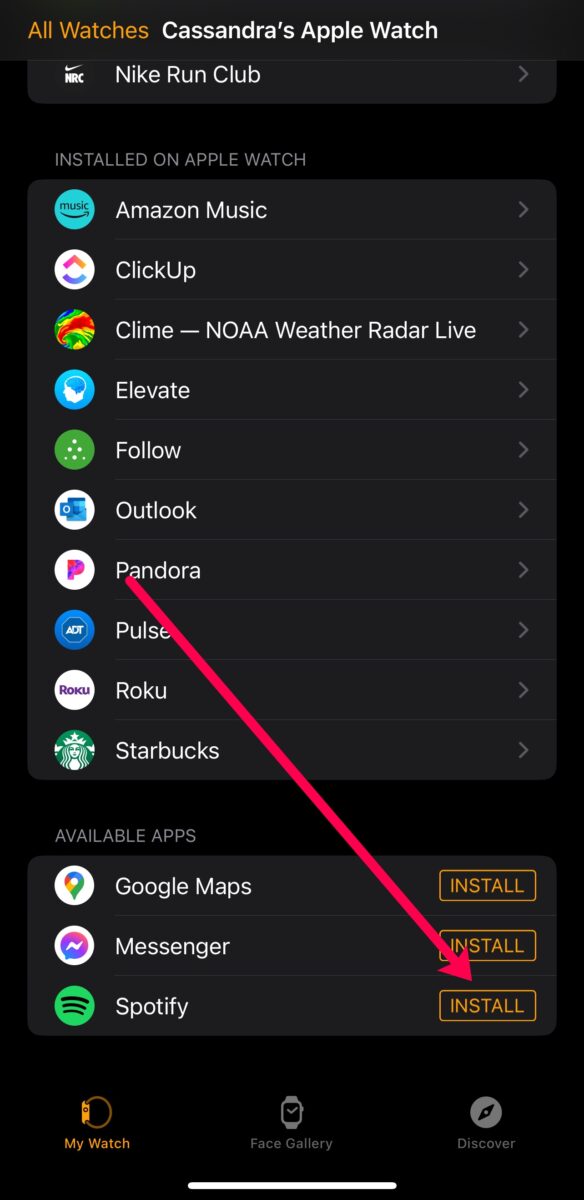 Certifique-se de que seu dispositivo tenha carga suficiente durante a instalação.
Certifique-se de que seu dispositivo tenha carga suficiente durante a instalação.
©”TNGD.com
Nota: Se o círculo de download continuar girando, mas não fizer nada, verifique se o Apple Watch está totalmente carregado e ligado.
Etapa 4: toque em Spotify no Apple Watch
Após Ao instalar o Spotify, você pode clicar na coroa para acessar todos os aplicativos. Toque em Spotify e escolha qual lista de reprodução deseja ouvir.
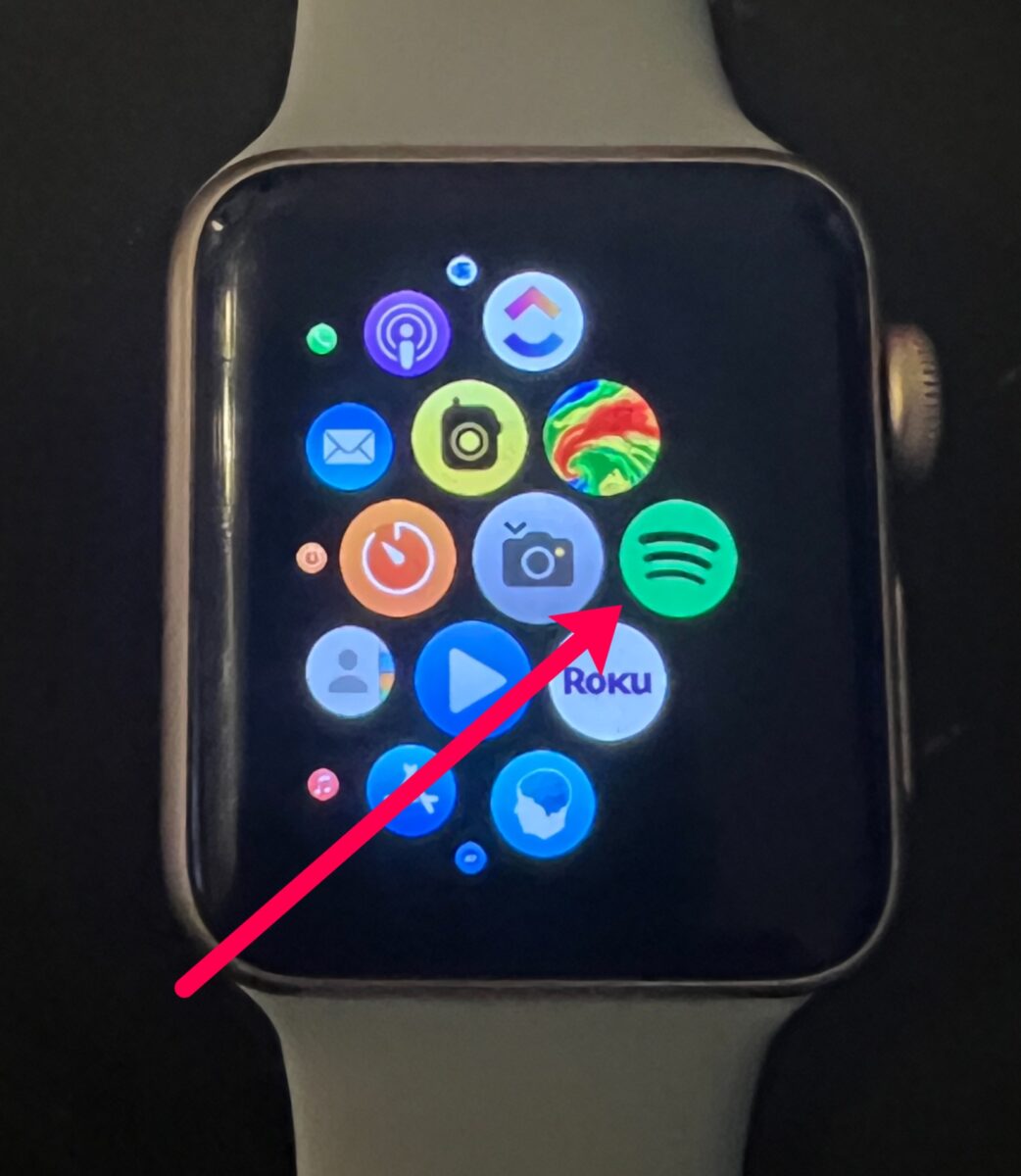 Abra o Spotify para visualizar sua lista de reprodução.
Abra o Spotify para visualizar sua lista de reprodução.
©”TNGD.com
Você pode ouvir o Spotify no seu Apple Assista pelos alto-falantes do acessório ou conecte seus AirPods.
Etapa 5: role até Listas de reprodução
Pegue seu Apple Watch, toque em Spotify e role para a esquerda. Toque em Listas de reprodução e escolha aquela que deseja reproduzir.
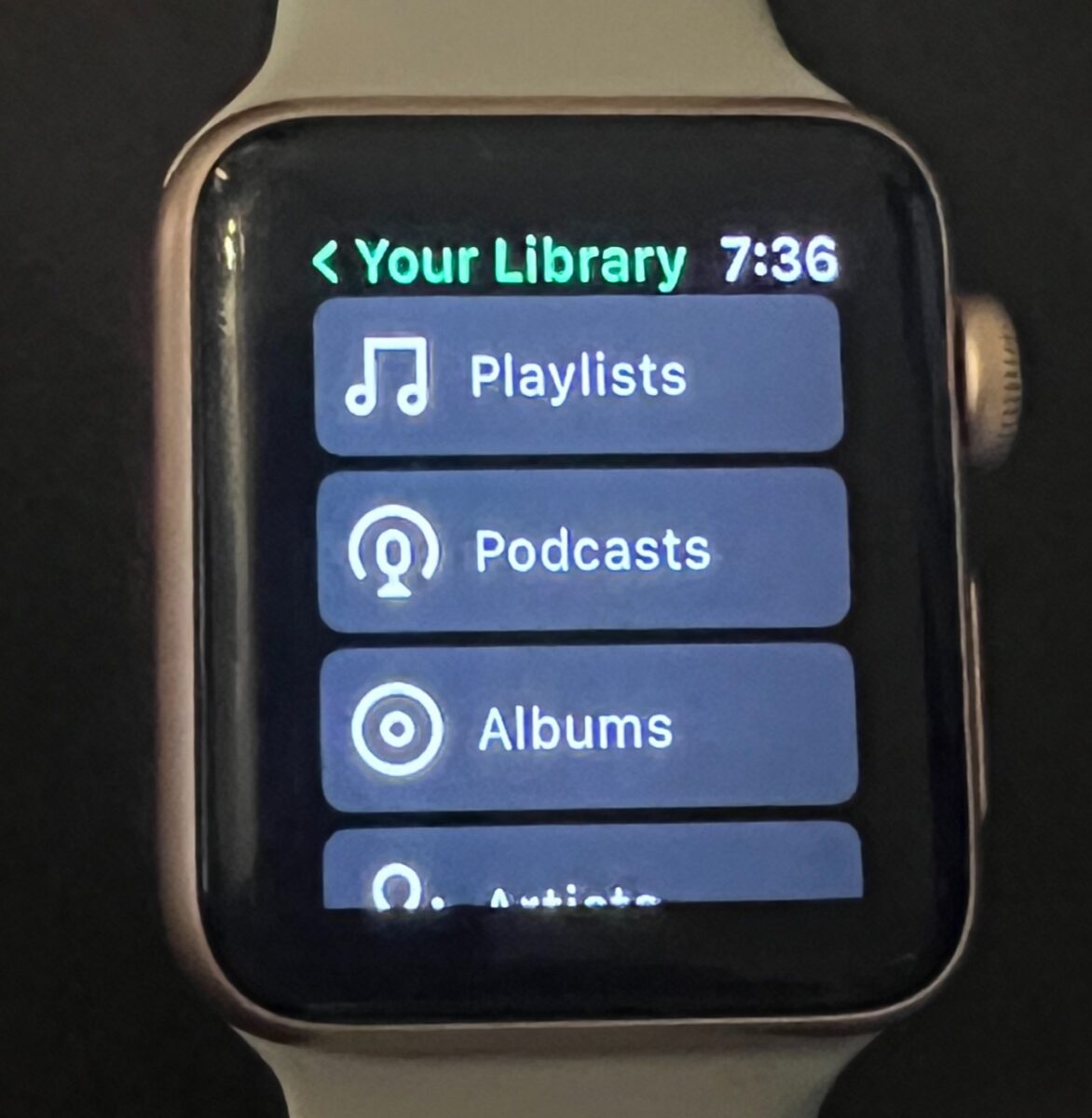 Selecione a lista de reprodução que deseja ouvir em seu dispositivo.
Selecione a lista de reprodução que deseja ouvir em seu dispositivo.
©”TNGD.com
Como jogar Spotify do seu Apple Watch Face
Chamaremos isso de’recurso oculto’porque não sabíamos disso por um tempo. Mas você pode personalizar o mostrador do Apple Watch e adicionar seus aplicativos favoritos (chamados de Complicações) à tela inicial.
Se você acessar a Galeria de rostos no aplicativo Apple Watch, verá vários layouts com vários complicações. No entanto, nenhum deles possui o aplicativo Spotify. Então, teremos que adicioná-lo.
Você pode usar o aplicativo Apple Watch no seu iPhone ou no próprio Apple Watch. Depois de adicionar o Spotify à tela inicial, você não precisa clicar no botão da coroa e rolar os aplicativos. Você pode começar a tocar músicas do Spotify no seu Apple Watch com o toque de um dedo. Basta fazer isso:
Observação: estamos usando o próprio Apple Watch para personalizar o mostrador. Se quiser usar o aplicativo Watch no seu iPhone, toque em Galeria de rostos na parte inferior e toque em Editar e Complicações. Toque em Spotify para adicioná-lo à tela inicial.
Etapa 1: pressione e segure o mostrador do relógio
Pegue seu Apple Watch, pressione e segure o mostrador até que ele mostre o mostrador e algumas opções na parte inferior.
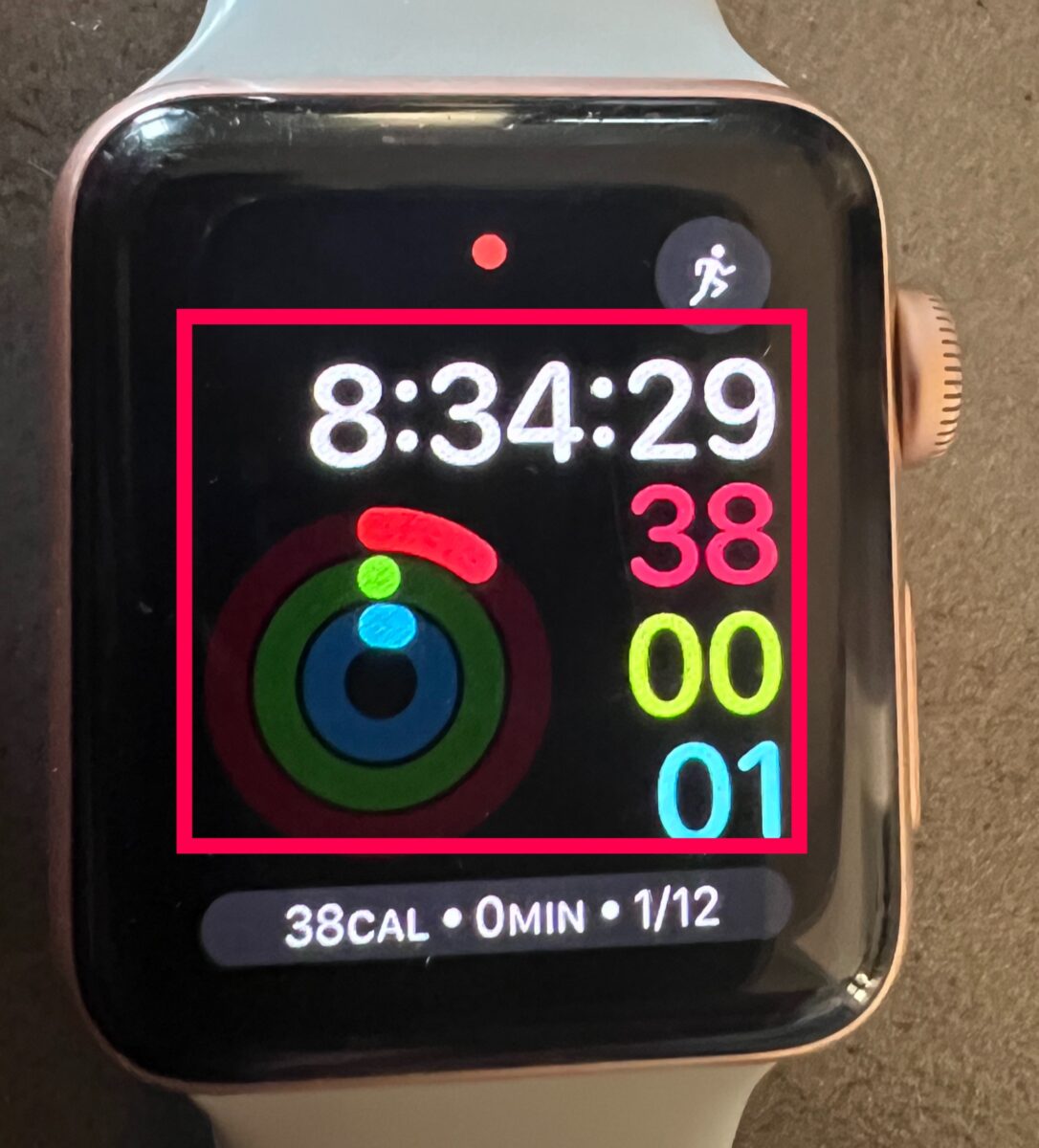 Manter pressionado o mostrador do relógio exibirá algumas opções.
Manter pressionado o mostrador do relógio exibirá algumas opções.
Etapa 2: toque em Editar
Depois de pressionar a tela do relógio e mantê-la pressionada, você verá um botão Editar na parte inferior. Toque em Editar.
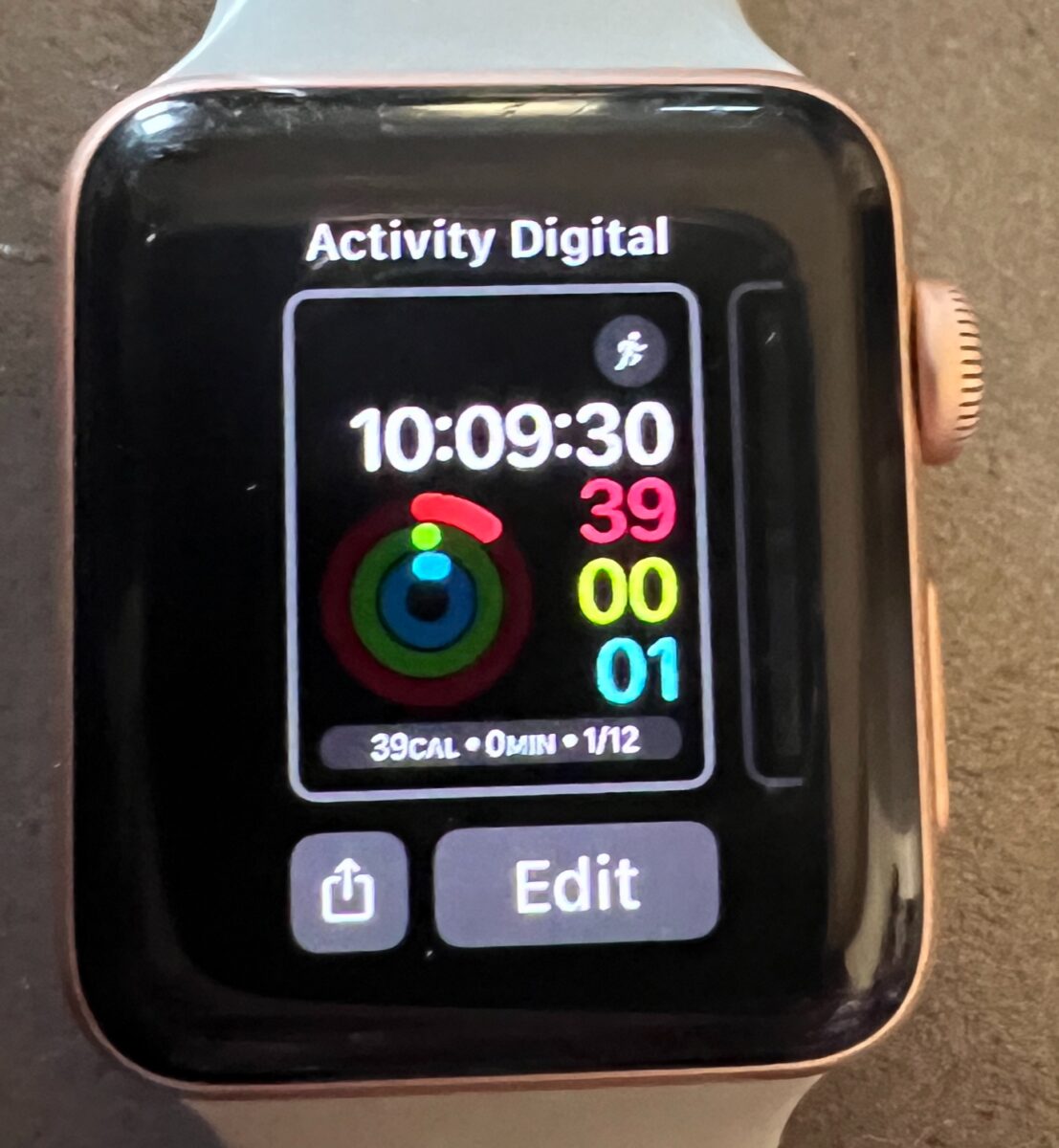 O botão Editar aparecerá na seção inferior do mostrador do relógio.
O botão Editar aparecerá na seção inferior do mostrador do relógio.
©”TNGD.com
Etapa 3: Vá até Complicações
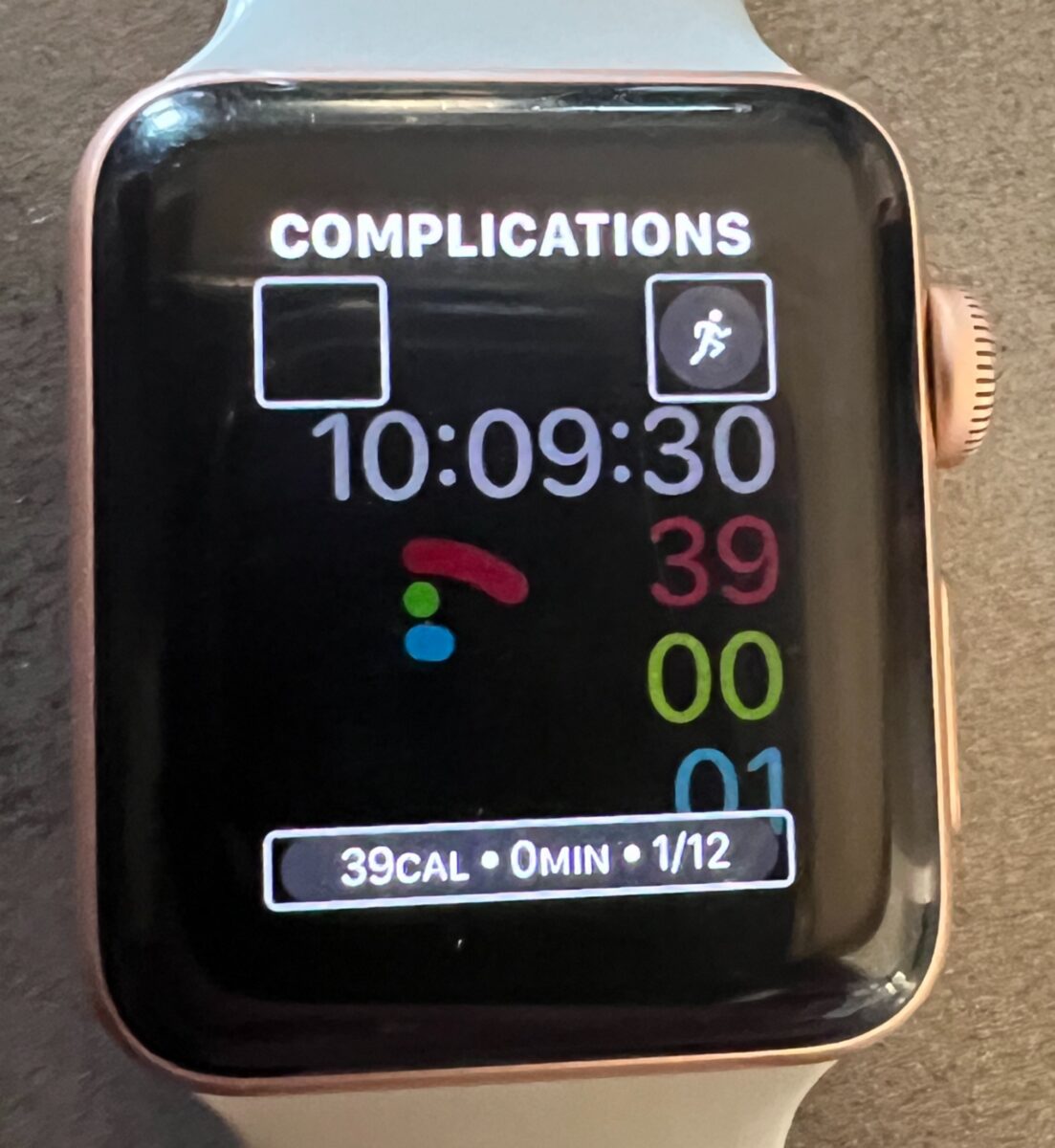 As complicações são pequenos elementos no mostrador do seu relógio.
As complicações são pequenos elementos no mostrador do seu relógio.
©”TNGD.com
Agora, role para a direita até ver as Complicações página.
Etapa 4: toque no quadrado
A tela mostrará onde você pode adicionar o Spotify. Toque em uma das caixas onde deseja adicionar a complicação Spotify em seu relógio.
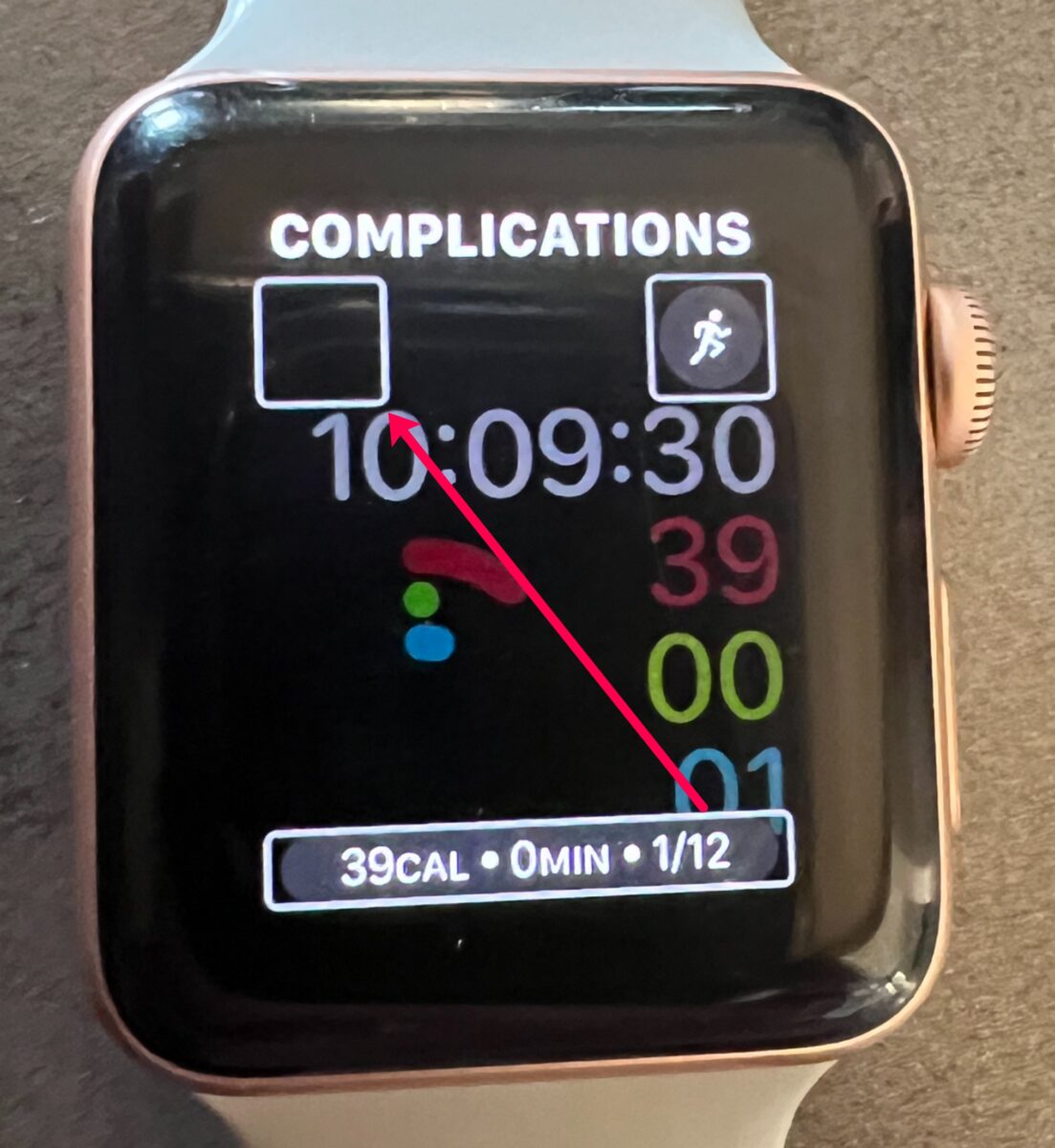 Toque na caixa quadrada na tela do seu relógio.
Toque na caixa quadrada na tela do seu relógio.
©”TNGD”.com
Etapa 5: escolha Spotify
Agora, role até Spotify e toque nele.
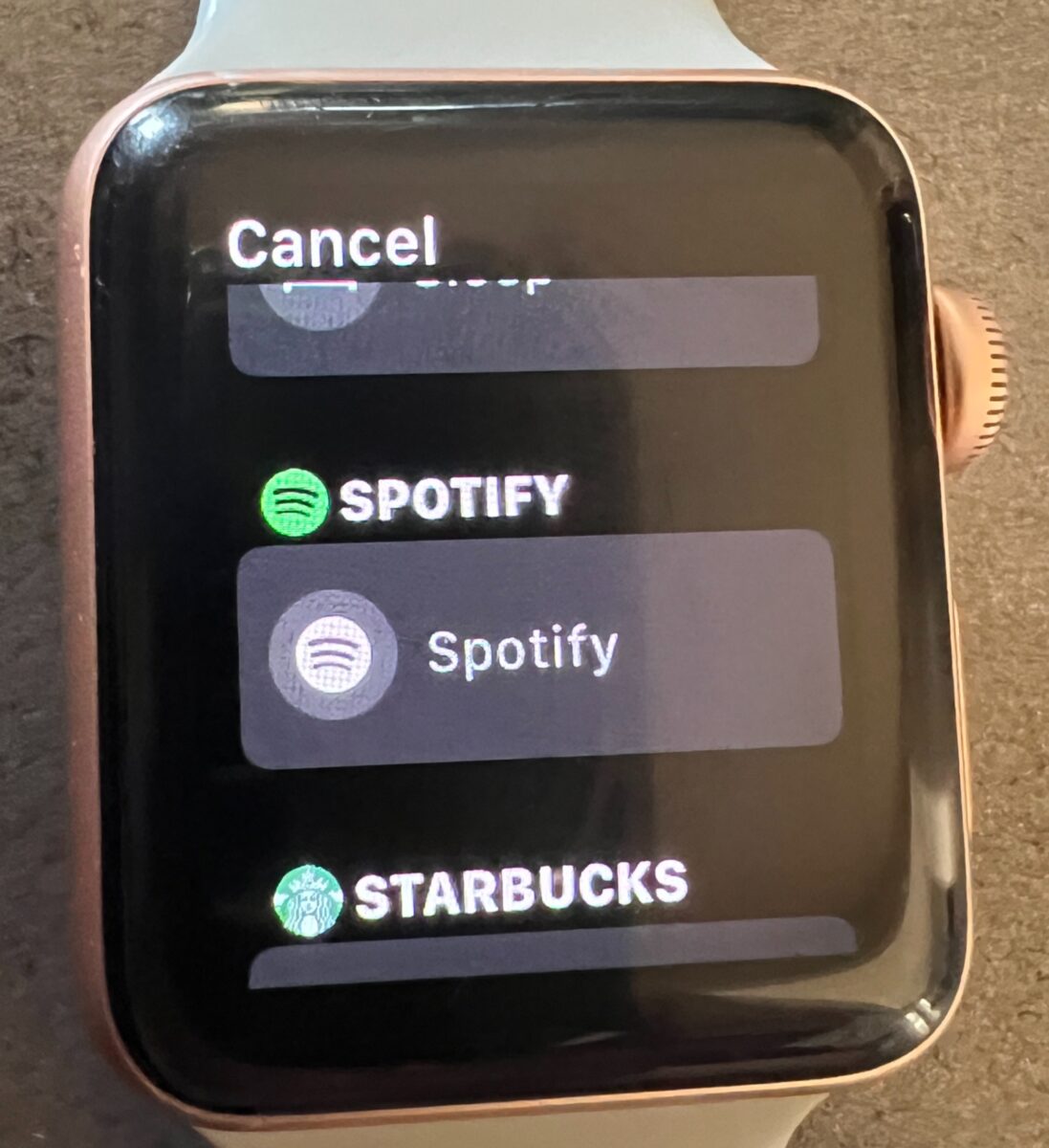 Selecione Spotify.
Selecione Spotify.
©”TNGD”.com
Dica útil: Suas complicações estão em ordem alfabética. O Spotify estará próximo ao final.
Solução de problemas
Embora o Apple Watch seja ótimo, às vezes pode ser complicado. Se você não conseguir instalar o Spotify Complication ou não conseguir reproduzir sua música, navegue por esta seção e nós o ajudaremos a corrigi-lo.
Spotify não instala
Primeiro, se o Spotify não for instalado, você pode tentar algumas coisas para corrigi-lo. Experimente estas soluções:
Certifique-se de que o Apple Watch esteja emparelhado com seu iPhoneColoque o relógio no carregadorCertifique-se de que seu iPhone esteja carregado e conectado ao Wi-Fi (Configurações>Wi-Fi>Selecione sua rede)Atualize seu Apple Watch (Watch App>Geral>Atualização de Software)Atualize o aplicativo Spotify no seu iPhone (App Store>Spotify>Atualizar)
Desde que seu iPhone esteja emparelhado com seu Apple Watch, conectado ao Wi-Fi e tudo esteja atualizado data e cobrado, o Spotify deve ser instalado.
O Spotify não reproduzirá
Apenas assinantes Premium podem reproduzir o Spotify no Apple Watch. Se você não for um assinante Premium, certifique-se de que seu telefone esteja dentro do alcance do Bluetooth (aproximadamente 30 pés) para reproduzir o Spotify.
Se você for um assinante Premium, verifique se o aplicativo Spotify no seu iPhone está conectado à conta correta. Além disso, alguns planos do Spotify permitem que apenas uma pessoa transmita por vez. Certifique-se de que ninguém mais esteja transmitindo em sua conta (incluindo pausar a música em seu iPhone, se estiver tocando).
Correções diversas
Antes que os Spoplays sejam reproduzidos em seu Apple Watch, existem alguns requisitos que seus dispositivos precisam atender. Confira esta lista:
Seu Apple Watch está executando o WatchOS 7 ou posterior Você tem uma conexão com a Internet (Wi-Fi ou celular) Você está usando um Apple Watch Series 3 ou posterior Você tem o Spotify Premium ou seu iPhone está próximo
Supondo que você atenda a todos esses requisitos, tente ligar e desligar o relógio (segure o botão longo abaixo da coroa e deslize o botão liga/desliga). Em seguida, verifique se o Bluetooth está ativado (deslize de cima para baixo e toque no ícone do Bluetooth para que fique azul).
Por fim, você pode ligar para o Suporte da Apple para obter mais ajuda. A empresa tem um excelente atendimento ao cliente e pode ajudá-lo rapidamente.
Tocando o Spotify no Apple Watch
Como você pode ver, é fácil tocar o Spotify no seu Apple Watch. Depois de configurar tudo, você pode tocar em Spotify no seu Apple Watch e tocar na lista de reprodução que deseja ouvir. Mas se você tiver problemas, siga as etapas de solução de problemas que descrevemos para superar quaisquer obstáculos.
Como tocar Spotify no Apple Watch, em 4 etapas (com fotos) Perguntas frequentes (perguntas frequentes)
Posso ouvir Spotify no meu Apple Watch com um plano gratuito?
Tecnicamente, não. Você pode controlar o Spotify com o Spotify Complication no seu Apple Watch. Mas você não pode tocar música diretamente no seu relógio. Embora isso possa parecer inconveniente, você pode emparelhar seu iPhone com um alto-falante ou fones de ouvido e, desde que mantenha seu iPhone por perto, pode ouvir sua música sem tocar em seu iPhone.
Posso ouvir para Spotify off-line?
Se você for um assinante Premium, poderá reproduzir o Spotify off-line em seu Apple Watch. Faça o download da lista de reprodução (até 100 músicas) e você poderá reproduzir o Spotify no seu Apple Watch mesmo quando não tiver uma conexão com a Internet.
Como faço para entrar em uma nova conta do Spotify?
Se você precisar atualizar suas credenciais de login ou iniciar uma nova conta do Spotify, seu relógio seguirá as configurações do aplicativo Spotify no seu iPhone. Faça login na nova conta no aplicativo Spotify do seu iPhone e o aplicativo Watch deve seguir.
Como excluo o Spotify do meu Apple Watch?
Você pode excluir o Spotify pressionando a coroa e pressionando longamente a tela do aplicativo. Em seguida, toque em x ao lado do aplicativo Spotify.
Posso usar a Siri para reproduzir o Spotify no meu Apple Watch?
Sim! Se você é um assinante Premium do Spotify e ativou o Siri no seu Apple Watch, pode tocar música dizendo: “Siri, toque minha [insira o nome da playlist] no Spotify.”